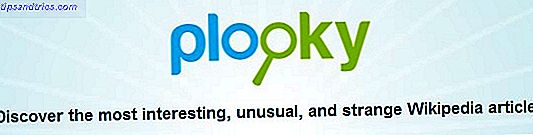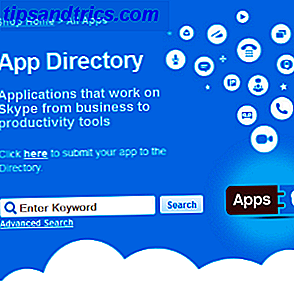Wie viele verdächtige Geräte sind mit Ihrem Wi-Fi-Netzwerk verbunden? Wie prüfen Sie Ihr Wi-Fi-Netzwerk auf verdächtige Geräte? Wie prüfen Sie Ihr Wi-Fi-Netzwerk auf verdächtige Geräte? Haben Sie Angst, dass sich fremde Personen oder Hacker in Ihrem Wi-Fi-Netzwerk befinden? So können Sie überprüfen und etwas dagegen tun. Weiterlesen ? Oder schlimmer noch, schnüffelt und belauscht Ihr Wi-Fi-Verkehr Ihre Passwörter und Kreditkartennummern? Würdest du überhaupt wissen, ob jemand ist?
Die Wahrheit ist, dass Ihr drahtloses Netzwerk wahrscheinlich mehrere Schwachstellen aufweist, es sei denn, Sie haben zuvor einen solchen Artikel gelesen und Maßnahmen ergriffen. Und wenn sie ausgenutzt werden, könnten diese Schwachstellen etwas so "harmloses" wie ein Nachbar bedeuten, der Ihre Bandbreite stiehlt, oder so gefährlich wie ein Hacker, der Ihre Identität stiehlt. 6 Warnzeichen des digitalen Identitätsdiebstahls sollten Sie nicht ignorieren 6 Warnzeichen des digitalen Identitätsdiebstahls Ignorieren Identitätsdiebstahl ist heutzutage nicht allzu selten, aber wir geraten oft in die Falle, zu denken, dass es immer "jemand anderem" passieren wird. Ignoriere die Warnzeichen nicht. Weiterlesen .
Hier sind sieben einfache Schritte, die Sie ergreifen können, um die Sicherheit Ihres drahtlosen Netzwerks zu sperren - und es wird nicht mehr als fünf Minuten dauern, das verspreche ich. Eine Verletzung von Facebook oder Reddit für einen Moment könnte Sie vor vielen Kopfschmerzen auf der Straße schützen!
1. Greifen Sie immer auf Admin-Panel mit Ethernet zu
Die Anmeldung im Verwaltungsfenster Ihres Routers ist so einfach wie das Öffnen Ihres Webbrowsers, das Eingeben einer IP-Adresse (oder manchmal einer URL) und das Eingeben des Admin-Benutzernamens und -Passworts des Routers. Das ist alles in Ordnung und Dandy - es sei denn, Sie tun dies über eine drahtlose Verbindung.

Wenn Sie sich über Wireless in das Admin-Panel einloggen, werden diese Anmeldedaten über Funk gesendet, was das Potenzial zum Abhören bietet. Wenn Sie sich nur während der Verbindung über Ethernet einloggen, können Sie dieses Risiko eliminieren.
In der Tat sollten Sie den Remote-Zugriff vollständig deaktivieren, um eine Kabelverbindung zu benötigen, um etwas zu optimieren. Auf diese Weise können Hacker, die sich drahtlos verbinden und Ihr Passwort brechen, nichts ändern und Sie werden nicht zufällig entführt.
2. Ändern Sie die Standard-Admin-Anmeldung
Jeder Router verfügt über eine standardmäßige Kombination aus Benutzername und Passwort für das Administrationsfenster. So melden Sie sich beim ersten Einrichten des Routers an. Der Benutzername und das Passwort werden ebenfalls auf die Standardwerte zurückgesetzt, wenn Sie den Router auf die Werkseinstellungen zurücksetzen.
Sie müssen unbedingt diese so schnell wie möglich ändern.
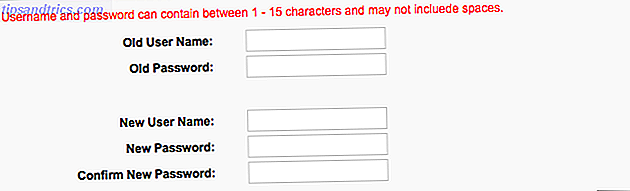
Wussten Sie, dass es Websites gibt, auf denen Sie nach Standard-Admin-Anmeldeinformationen nach Routermodell suchen können? Schauen Sie sich RouterPasswords.com und DefaultPasswords.in an. Das bedeutet, wenn ein Hacker weiß, welche Art von Router Sie haben, und Sie die Administrator-Anmeldeinformationen nicht geändert haben, können Sie mit null Aufwand einbrechen.
Selbst wenn sie nicht wissen, welche Art von Router Sie haben, können sie einfach einen Angriff erzwingen, indem sie alle bekannten Admin-Benutzernamen / Passwort-Kombinationen durchlaufen. Also diese Änderungen sollten die allererste Sache sein, die Sie mit einem neuen Router tun 10 Dinge, die Sie mit einem brandneuen Router tun müssen 10 Dinge, die Sie tun müssen, mit einem brandneuen Router Ob Sie nur Ihren ersten Router gekauft haben oder Ihren alten zu einem Upgrade Neue, es gibt einige entscheidende erste Schritte, die Sie sofort ergreifen sollten, um richtig einzurichten. Weiterlesen . Nicht sicher wie? Weitere Informationen finden Sie in unserem Artikel zum Ändern Ihres WLAN-Passworts. So finden Sie Ihr WLAN-Passwort und können es ändern So finden und ändern Sie Ihr WLAN-Passwort Sobald Ihr WLAN eingerichtet ist, haben Sie keinen Grund mehr, sich an das Passwort zu erinnern. Bis Sie ein anderes Gerät anschließen müssen. Wie lautet das Passwort? Glücklicherweise ist es leicht herauszufinden! Weiterlesen .
3. Ändern Sie die Standard-SSID
Eine weitere Einstellung sollten Sie sofort ändern: die SSID Ihres Routers (dh der öffentliche Name, der angezeigt wird, wenn Sie in Wi-Fi-Netzwerke in Reichweite schauen).
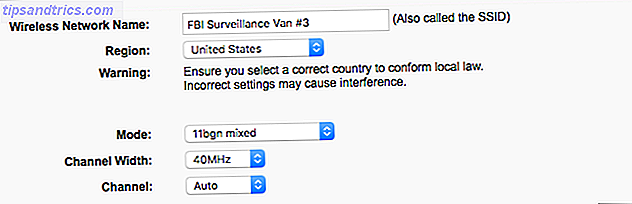
Viele Router haben Standard-SSIDs, die ihre Marke und / oder ihr Modell verraten können. Zum Beispiel haben einige Linksys-Router Standard-SSIDs, die wie Linksys##### aussehen. Und für Cisco, Belkin, Netgear und TP-Link ist das nicht anders - sie alle haben Routermodelle, die standardmäßig mit SSIDs ausgestattet sind, die ihre Marken verraten.
Denken Sie daran, wenn ein Hacker weiß, welche Art von Router Sie haben, wird es für sie ein wenig einfacher, einzubrechen. Wir empfehlen Ihnen, Ihre SSID sofort zu ändern, und wenn Sie dies tun, könnten Sie sogar überlegen, ob Sie es lustig machen wollen. Fi-Namen für Ihr Netzwerk SSID 50 Lustige Wi-Fi-Namen für Ihr Netzwerk SSID Ein guter Wi-Fi-Name erleichtert die Suche nach Ihrem eigenen Netzwerk. Ein toller Netzwerkname wird auch Ihre Nachbarn unterhalten. Weiterlesen .
4. Verschlüsseln mit WPA2 und AES
Verschlüsselung ist eine Muss-Funktion auf allen Routern. 7 Essential Wireless Router-Funktionen Sie sollten 7 essentielle Wireless Router-Funktionen verwenden, die Sie verwenden sollten Wenn Sie der Meinung sind, dass ein Wireless Router nur Sie mit der Welt des Internets verbindet Ich vermisse viel von seiner unglaublichen Güte. Sicher, vielleicht ist alles, was Sie brauchen, Internet ... Lesen Sie mehr. Die Verwendung von Verschlüsselung zu vernachlässigen ist, als ob man alle Türen und Fenster immer offen lässt - alles, was man sagt oder tut, kann von jedem gesehen und gehört werden, der sich genug umschauen oder zuhören möchte.
Im Ernst, es dauert nur etwa 30 Sekunden, um die Verschlüsselung in Ihren Router-Einstellungen zu aktivieren. Stellen Sie sicher, dass Sie den WPA2 Personal- Modus verwenden, wenn dieser verfügbar ist. Andernfalls verwenden Sie WPA Personal. Egal, verwenden Sie KEINE WEP-Verschlüsselung, da sie schwach und leicht zu knacken ist.
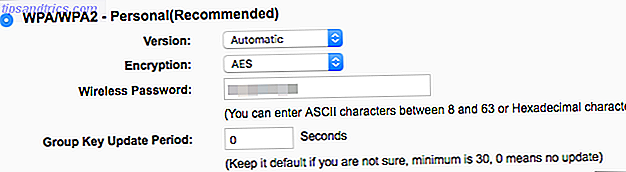
Stellen Sie nach dem Einrichten des WPA2 / WPA-Modus sicher, dass Sie anstelle von TKIP die AES- Verschlüsselung verwenden. TKIP ist besser als nichts, aber AES ist neuer und sicherer, also bevorzugen Sie es wann immer Sie können. Beachten Sie, dass AES + TKIP-Verschlüsselung effektiv genauso schlecht ist wie nur TKIP, also bleiben Sie nur bei AES.
Zuletzt ändern Sie Ihren WPA2 / WPA-Schlüssel (dh das drahtlose Passwort). Mach es stark! Das bedeutet, diese häufigen Passwort-Fehler zu vermeiden 7 Passwort-Fehler, die Sie wahrscheinlich gehackt erhalten 7 Passwort-Fehler, die Ihnen wahrscheinlich gehackt werden Die schlimmsten Passwörter von 2015 wurden veröffentlicht, und sie sind ziemlich beunruhigend. Aber sie zeigen, dass es absolut entscheidend ist, Ihre schwachen Passwörter mit nur ein paar einfachen Verbesserungen zu stärken. Weiterlesen . Achten Sie auf mindestens 12 Zeichen mit einer gesunden Mischung aus Kleinbuchstaben, Großbuchstaben, Zahlen und Sonderzeichen (z. B. @, !, %, $ Usw.).
5. Aktivieren Sie die Router-Firewall
Eine Firewall untersucht eingehende Netzwerkdaten und blockiert alles, was als unsicher gilt. Die meisten Router haben eine eingebaute Firewall-Funktion - am wahrscheinlichsten die SPI-Firewall, die Teile aller eingehenden Netzwerkdaten mit einer Datenbank vergleicht und sie nur dann zulässt, wenn sie den Test besteht.
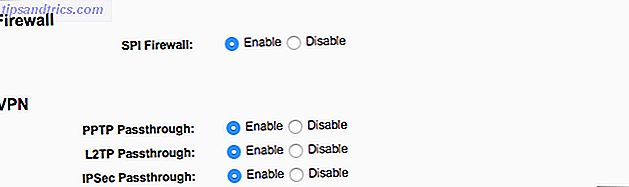
Es ist wahrscheinlich standardmäßig aktiviert, aber überprüfen Sie und stellen Sie sicher, dass es eingeschaltet ist. Beachten Sie, dass dies bestimmte Online-Spiele beeinträchtigen kann. Wenn dies der Fall ist, können Sie es mithilfe der Portweiterleitung umgehen.
Beachten Sie auch, dass eine Router-Firewall alleine nicht ausreicht. Manchmal können schädliche Daten unerkannt durchkommen, weshalb Sie auch eine kostenlose Software-Firewall installieren sollten Welche kostenlose Firewall für Windows ist am besten für Sie? Welche kostenlose Firewall für Windows ist am besten für Sie? Wir legen den Schwerpunkt auf die Entfernung von Viren und Malware, ignorieren jedoch keine Firewalls. Werfen wir einen Blick auf die besten kostenlosen Windows-Firewalls und vergleichen die einfache Einrichtung, Benutzerfreundlichkeit und Verfügbarkeit der Funktionen. Lies mehr auf deinem Gerät als zweite Verteidigungsstufe.
6. Deaktivieren Sie WPS- und UPnP-Funktionen
WPS oder Wi-Fi Protected Setup vereinfacht das Hinzufügen neuer Geräte zu einem Netzwerk. Sie müssen lediglich die WPS-Taste am Router drücken, dann die WPS-Taste am Gerät drücken und voila- Verbindung herstellen. Leider sollten Sie WPS deaktivieren, da es sehr leicht geknackt werden kann.
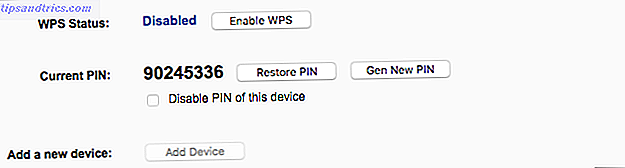
Mit UPnP oder Universal Plug and Play können neu verbundene Geräte sofort von anderen Geräten im selben Netzwerk erkannt werden. Leider ist UPnP voller greller Sicherheitslücken. Was ist UPnP und warum ist es gefährlich? [MakeUseOf erklärt] Was ist UPnP und warum ist es gefährlich? [MakeUseOf erklärt] Technologie im Computerzeitalter wurde mit ungesicherten Eigenschaften, Sicherheitslücken und allgemeinen Versehen in der Softwarearchitektur geplagt. Flash-Laufwerke können Keylogger tragen. Browser haben möglicherweise offene Hintertüren. Windows wird ständig mit Sicherheitsupdates aktualisiert .... Read More und sollte daher so schnell wie möglich deaktiviert werden.
Wenn Sie keine dieser Funktionen deaktivieren können, dann ist es vielleicht an der Zeit für Sie, einen neuen WLAN-Router zu kaufen. Welche Marken sind beim Kauf eines WLAN-Routers am besten? Welche Marken sind am besten, wenn Sie einen kabellosen Router kaufen? Nicht alle drahtlosen Router sind gleich - und das gilt auch für Router-Marken. Hier sind einige der zuverlässigeren Marken zusammen mit einigen, die nicht so sehr sind. Weiterlesen .
7. Halten Sie die Router-Firmware aktualisiert
Sie müssen Ihre Software auf dem neuesten Stand halten - das ist einer der meist wiederholten Ratschläge von Sicherheitsexperten. Dies gilt auch für die Software, die Ihren Router antreibt, die Firmware genannt wird .
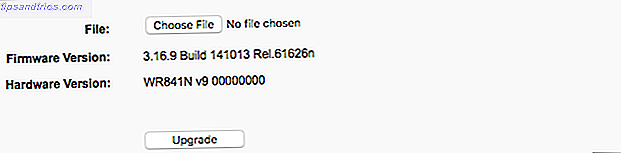
Veraltete Firmware ist aus zwei Gründen schlecht:
- Es hat möglicherweise ungepatchte Sicherheitslücken, die ausgenutzt werden können.
- Neuere Firmware kann zusätzliche Funktionen oder Verbesserungen enthalten, die sich auf die Gesamtsicherheit auswirken können.
Daher ist es in Ihrem Interesse, die Firmware auf dem neuesten Stand zu halten.
Alle paar Monate sollten Sie auf der Website Ihres Routerherstellers nach Firmware-Aktualisierungen für Ihr Modell suchen. Wenn ja, laden Sie die Datei herunter und wenden Sie sie in Ihren Router-Einstellungen an. Glücklicherweise müssen Sie dies nicht oft machen, da Firmware-Updates selten sind.
Was ist dein größter drahtloser Weh?
Es hat wahrscheinlich nur ein paar Minuten gedauert, um all das oben zu lesen, und es sollte nicht lange dauern, die Änderungen tatsächlich anzuwenden. Sehr wenig Aufwand für enorme Sicherheitsgewinne!
Noch eine Anmerkung zu WLAN-Routern: Ist Ihre WLAN-Geschwindigkeit ungewöhnlich langsam? Sehen Sie sich diese Tipps zur Steigerung der WLAN-Geschwindigkeit an 4 Gründe, warum Ihr WLAN so langsam ist (und wie Sie es reparieren können) 4 Gründe, warum Ihr WLAN so langsam ist (und wie man es repariert) Wenn Sie sich auf Wi-Fi verlassen Fi, Geschwindigkeitsprobleme können weh tun - und Wi-Fi Geschwindigkeitsprobleme sind nicht immer einfach zu diagnostizieren. Hier sind einige Dinge, die Sie überprüfen sollten. Weiterlesen . Und wenn Sie viel Interferenz und schlechte Signalqualität erleben, können Sie in Wi-Fi-Bereich Extender schauen Die besten Wi-Fi-Extender: Welches ist das Richtige für Sie? Die besten Wi-Fi-Extender: Welches ist das Richtige für Sie? Was sind die besten Wi-Fi-Extender da draußen? Wir haben drei der leistungsstärksten, preiswertesten und preisgünstigsten Wi-Fi-Extender für 2016 zusammengestellt. Aber welches ist das Richtige für Sie? Lesen Sie mehr oder Powerline-Adapter 8 Dinge über Powerline-Adapter, die Sie kennen müssen Erste 8 Dinge über Powerline-Adapter, die Sie wissen müssen Erste Powerline Ethernet-Adapter machen im Grunde reguläre Steckdosen in Ethernet-Steckdosen. So nützlich das ist, es gibt einige Dinge, die Sie wissen sollten, bevor Sie sie für Ihr eigenes Heimnetzwerk verwenden. Weiterlesen .
Bildnachweis: Igor Normann / Shutterstock